Microsoft 365 Copilot 現已正式向企業客戶發布
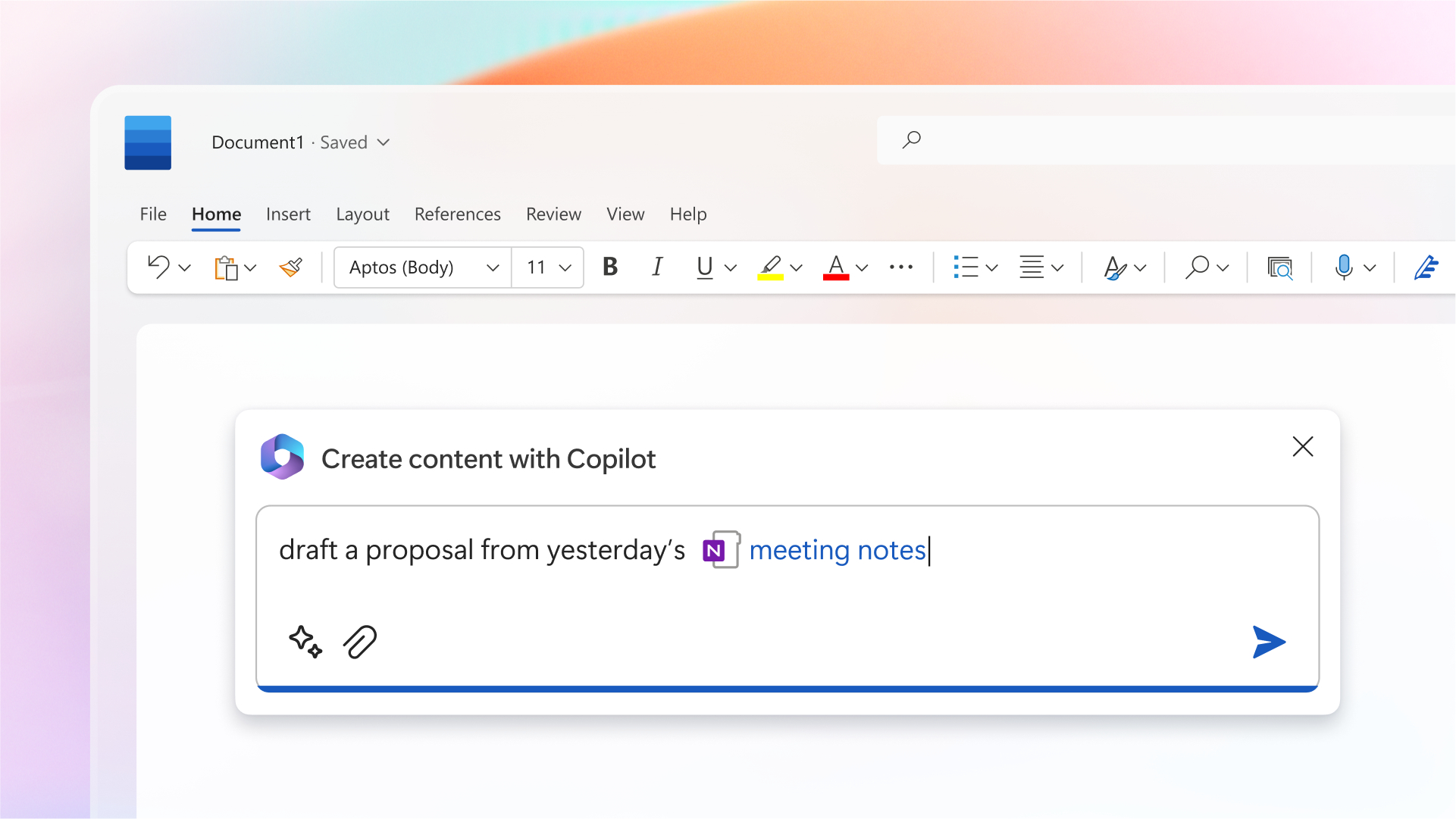
正如預期的那樣,Microsoft今天宣布面向企業客戶全面推出Microsoft 365 Copilot。 Microsoft 365 Copilot 的 Microsoft E30、E365、Business Standard 和 Business Premium 訂閱者每位使用者每月收費 3 美元。 Microsoft 5 Copilot將在Word,Excel,PowerPoint,Outlook,Teams和Microsoft 365 Chat中提供。
您可以在下面找到 Microsoft 365 Copilot 功能的完整清單。借助 Outlook 中的 Copilot,您可以在更短的時間內管理收件匣並進行有效溝通。您可以使用的一些功能包括:
- 總結電子郵件線程以獲取要點、來源、操作、回覆和會議。
- 選擇「聽起來像我」以符合您在使用 Copilot 起草電子郵件時的寫作風格和聲音。
- 在方便時直接從 Outlook 觀看錯過的 Teams 會議。 Teams 會提示您錄製會議,Copilot 將在會議準備就緒時通知您。
Word 中的 Copilot 讓寫作更有創意和效率。您可以使用的一些功能包括:
- 總結任何文件以快速回顧或趕上,並提供您需要的資訊的詳細項目符號清單。
- 重寫段落並從適合您需求的不同選項中進行選擇。您還可以更改重寫的語氣,使其更加中立、隨意或專業。
- 透過要求 Copilot 執行諸如「使答案更簡潔」或「在表格中為專案擁有者新增一列」之類的操作來改善提示。
- 透過讓 Copilot 從您的副本建立表格,輕鬆設定文字格式。
Excel 中的 Copilot 可協助您像資料分析師一樣分析和視覺化資料。您可以使用的一些功能包括:
- 在 Excel 中使用 Copilot 分析、格式化和編輯數據,以獲得更多見解和理解。
- 新增公式列,使用「將值低於 1000 的所有單元格設為紅色」等提示突出顯示關鍵數據,對數據進行篩選和排序,並提出問題以快速獲得關鍵見解。
- 在 Excel 中使用 Python 存取進階分析、建立專業視覺化、產生預測並更快地對資料進行排序。
Copilot in Loop 支援共享思維,幫助團隊共同創造、保持更新並繼續其他人離開的地方。您可以使用的一些功能包括:
- 以團隊形式與 Copilot 協作,共同創建提示並查看先前的交互,以共同編輯和改進您的工作。
- 在頁面上產生一個快速表以組織團隊專案。您可以輕鬆地將表格轉換為循環元件,以便在 Teams、Outlook、Microsoft Whiteboard 和 Word 網頁版中與團隊成員共用。
- 透過向 Copilot 詢問頁面摘要或開放式問題(例如“自我上次進入此頁面以來,完成了哪些關鍵任務)”,來趕上您的隊友離開的地方。為您要交接工作的隊友產生回顧,以便他們能夠及時了解任何更新或更改。使用 Copilot 建議的程式碼區塊節省編寫程式碼的時間,這些程式碼區塊會使用您的工作上下文自動彈出。
OneNote 中的 Copilot 可協助您保持井井有條、做好準備並準備採取行動。您可以使用的一些功能包括:
- 透過提出以下綜合問題,更深入地了解您的筆記:「這個過程的利弊是什麼?
- 快速產生OneNote 內容的摘要。
- 只需輸入幾句話,即可獲得Copilot 生成的段落、項目符號列表或有組織的部分。
- 透過快速的Copilot 編輯使您的寫作更清晰、更有效。
Stream 中的Copilot 可協助您在幾秒鐘內從Microsoft Stream Web 應用或跨Microsoft 365 應用處理Stream 視訊的任何影片中找到所需的見解和資訊。您可以使用的一些功能包括:
- 取得影片的快速摘要,並附上您需要查看的相關部分的文字記錄。
- 向Copilot 提出開放式問題—「討論結果如何? 「現場演練進度如何?」—快速了解結果和關鍵點。
- 讓 Copilot 確定何時討論人員、團隊或主題,然後直接跳到影片中的那個點。
- 向 Copilot 詢問您錯過的影片的建議跟進或操作。
OneDrive 中的 Copilot 可協助你找到所需的所有見解和資訊。現在,您可以:
- 向 Copilot 提出與單一檔案相關的開放式問題或取得內容摘要。
以上是Microsoft 365 Copilot 現已正式向企業客戶發布的詳細內容。更多資訊請關注PHP中文網其他相關文章!

熱AI工具

Undresser.AI Undress
人工智慧驅動的應用程序,用於創建逼真的裸體照片

AI Clothes Remover
用於從照片中去除衣服的線上人工智慧工具。

Undress AI Tool
免費脫衣圖片

Clothoff.io
AI脫衣器

Video Face Swap
使用我們完全免費的人工智慧換臉工具,輕鬆在任何影片中換臉!

熱門文章

熱工具

記事本++7.3.1
好用且免費的程式碼編輯器

SublimeText3漢化版
中文版,非常好用

禪工作室 13.0.1
強大的PHP整合開發環境

Dreamweaver CS6
視覺化網頁開發工具

SublimeText3 Mac版
神級程式碼編輯軟體(SublimeText3)
 豆包app有什麼功能
Mar 01, 2024 pm 10:04 PM
豆包app有什麼功能
Mar 01, 2024 pm 10:04 PM
豆包app裡會有很多ai創作的功能,那麼豆包app有什麼功能呢?使用者可以透過這個軟體來創作繪畫,和ai進行聊天,也能夠為用戶生成文章,幫助大家搜尋歌曲等。這篇豆包app功能介紹就能夠告訴大家具體的操作方法,以下就是具體內容,趕快看看吧!豆包app有什麼功能答:可以畫畫、聊天、寫文、找歌。功能介紹:1、問題查詢:可以透過ai來更快的找到問題的答案,什麼樣的問題都是可以詢問。 2.圖片生成:可以有ai來為大家創造不同的圖片,只需要告訴大家大概的要求。 3.ai聊天:能夠為用戶創建一個可以聊天的ai,
 vivox100s和x100區別:效能比較及功能解析
Mar 23, 2024 pm 10:27 PM
vivox100s和x100區別:效能比較及功能解析
Mar 23, 2024 pm 10:27 PM
vivox100s和x100手機都是vivo手機產品線中的代表機型,它們分別代表了vivo在不同時間段內的高端技術水平,因此這兩款手機在設計、性能和功能上均有一定區別。本文將從效能比較和功能解析兩個面向對這兩款手機進行詳細比較,幫助消費者更好地選擇適合自己的手機。首先,我們來看vivox100s和x100在效能上的比較。 vivox100s搭載了最新的
 自媒體到底是什麼?它的主要特點和功能有哪些?
Mar 21, 2024 pm 08:21 PM
自媒體到底是什麼?它的主要特點和功能有哪些?
Mar 21, 2024 pm 08:21 PM
隨著網路的快速發展,自媒體這個概念已經深入人心。那麼,自媒體到底是什麼呢?它有哪些主要特點和功能呢?接下來,我們將一一探討這些問題。一、自媒體到底是什麼?自媒體,顧名思義,就是自己就是媒體。它是指透過網路平台,個人或團隊可以自主創建、編輯、發布和傳播內容的資訊載體。不同於傳統媒體,如報紙、電視、電台等,自媒體具有更強的互動性和個人化,讓每個人都能成為訊息的生產者和傳播者。二、自媒體的主要特色和功能有哪些? 1.低門檻:自媒體的崛起降低了進入媒體產業的門檻,不再需要繁瑣的設備和專業的團隊,一部手
 如何使用Copilot產生程式碼
Mar 23, 2024 am 10:41 AM
如何使用Copilot產生程式碼
Mar 23, 2024 am 10:41 AM
身為一名程式設計師,對於能夠簡化程式設計體驗的工具,我感到非常興奮。借助人工智慧工具的幫助,我們可以產生演示程式碼,並根據需求進行必要的修改。在VisualStudioCode中新引入的Copilot工具讓我們能夠創建具有自然語言聊天互動的AI生成程式碼。透過解釋功能,我們可以更好地理解現有程式碼的含義。如何使用Copilot產生程式碼?要開始,我們首先需要取得最新的PowerPlatformTools擴充。要實現這一點,你需要進入擴充頁面,搜尋“PowerPlatformTool”,然後點擊Install按鈕
 小紅書帳號管理軟體有哪些功能?怎麼經營小紅書帳號?
Mar 21, 2024 pm 04:16 PM
小紅書帳號管理軟體有哪些功能?怎麼經營小紅書帳號?
Mar 21, 2024 pm 04:16 PM
隨著小紅書在年輕人中的流行,越來越多的人開始利用這個平台分享各方面的經驗和生活見解。如何有效管理多個小紅書帳號成為關鍵問題。在本文中,我們將討論一些小紅書帳號管理軟體的功能,並探討如何更好地經營小紅書帳號。隨著社群媒體的發展,許多人發現自己需要管理多個社群帳號。對於小紅書用戶來說,這也是一個挑戰。一些小紅書帳號管理軟體可以幫助使用者更輕鬆地管理多個帳號,包括自動發佈內容、定時發布、資料分析等功能。透過這些工具,使用者可以更有效率地管理他們的帳號,提高帳號的曝光率和關注。另一、小紅書帳號管理軟體有
 如何在Android上設定Copilot為預設助手
Mar 17, 2024 am 10:30 AM
如何在Android上設定Copilot為預設助手
Mar 17, 2024 am 10:30 AM
Copilot是微軟開發的聊天機器人,可以幫助你完成各種任務。 CoPilot也可以在Android上使用。如果你想知道如何將Copilot設定為Android的預設助手,那麼這篇文章是為你準備的。如何將Copilot設定為Android的預設助理使用以下說明將Copilot設定為Android上的預設助理:從GooglePlay商店安裝MicrosoftCopilot將Copilot設定為Android裝置上的預設助理開始吧1]從GooglePlay商店安裝MicrosoftCopilot使用以
 什麼是Discuz? Discuz的定義與功能介紹
Mar 03, 2024 am 10:33 AM
什麼是Discuz? Discuz的定義與功能介紹
Mar 03, 2024 am 10:33 AM
《探索Discuz:定義、功能及程式碼範例》隨著網路的快速發展,社群論壇已成為人們獲取資訊、交流觀點的重要平台。在眾多的社群論壇系統中,Discuz作為國內較知名的一種開源論壇軟體,備受廣大網站開發者和管理員的青睞。那麼,什麼是Discuz?它又有哪些功能,能為我們的網站提供怎樣的幫助呢?本文將對Discuz進行詳細介紹,並附上具體的程式碼範例,幫助讀者更
 PHP技巧:快速實現返回上一頁功能
Mar 09, 2024 am 08:21 AM
PHP技巧:快速實現返回上一頁功能
Mar 09, 2024 am 08:21 AM
PHP技巧:快速實現回到上一頁功能在網頁開發中,常常會遇到需要實作返回上一頁的功能。這樣的操作可以提高使用者體驗,讓使用者更方便地在網頁之間進行導航。在PHP中,我們可以透過一些簡單的程式碼來實現這項功能。本文將介紹如何快速實現返回上一頁功能,並提供具體的PHP程式碼範例。在PHP中,我們可以使用$_SERVER['HTTP_REFERER']來取得上一頁的URL





